
По умолчанию Google Chrome не запускает расширения в Режим инкогнито Потому что они могут потенциально компромисс вашу конфиденциальность. Но, если вы хотите дать разрешение на расширение на работу в режиме частного просмотра, это легко сделать. Вот как.
Сначала открытый "хром". Нажмите значок «Удлинения» на панели инструментов, что выглядит как часть головоломки. Когда появится меню, выберите «Управление расширениями».
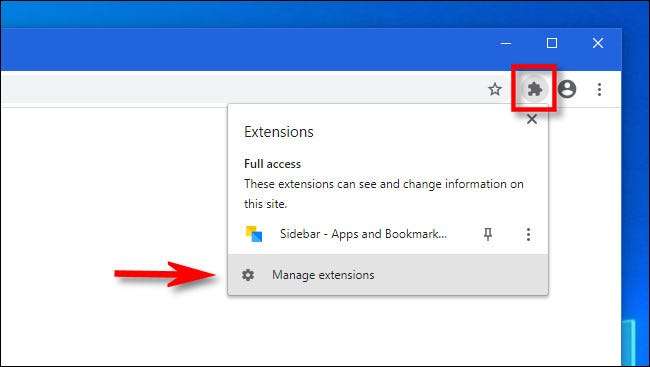
Если вы не видите кнопку головоломки в строке меню, щелкните кнопку вертикальных эллипсов (три вертикальные точки) и выберите больше инструментов и GT; Расширения из меню.
Когда появится вкладка «Удлинения», найдите имя расширения, которое вы хотите включить в режиме Incognito, и нажмите кнопку «Детали» рядом с ней.
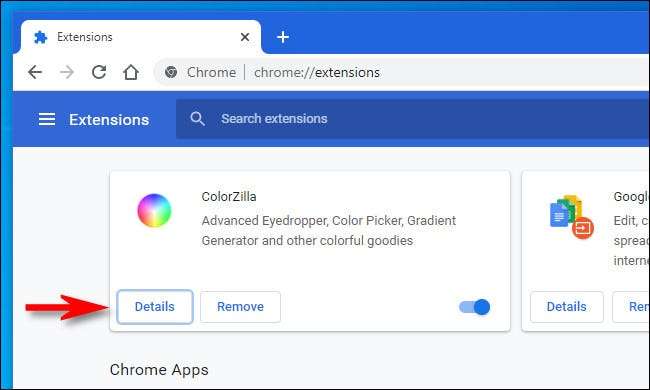
На странице «Детали расширения» прокрутите вниз и найдите опцию «Разрешить в Incognito». Нажмите на переключатель рядом с ним, чтобы включить его.
Предупреждение: Расширения, которые вы включаете в режиме Incognito, могут записывать историю просмотра или другие частные данные, и потенциально потенциально поделитесь этими данными с третьей стороной. Они будут работать так же, как в стандартном режиме просмотра. Убедитесь, что вы абсолютно доверяете расширению, прежде чем давать ему доступ к вашему личному просмотру.
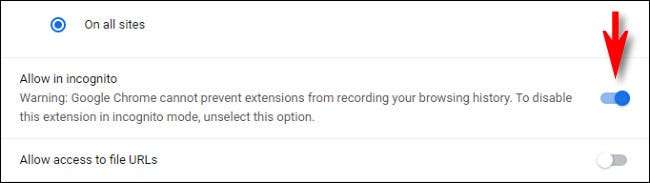
Если вам нужно сделать то же самое с любыми другими расширениями, нажмите кнопку «Назад», затем посетите страницу «Детали» каждого расширения. Включить «Разрешить Incognito» для каждого расширения, которое вы хотели бы использовать в режиме Incognito.
Когда вы закончите, закройте вкладку «Удлинения», и настройка вступит в силу немедленно. Вы сможете использовать расширения, которые вы включили в режиме Incognito, и они все равно будут активны в режиме без частного просмотра. Счастливого просмотра!
СВЯЗАННЫЕ С: Как включить личный просмотр на любом веб-браузере







